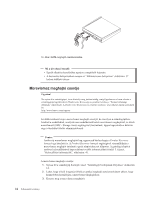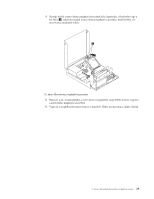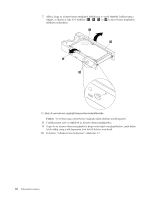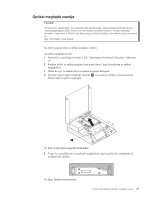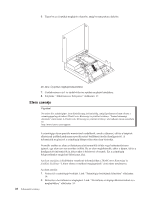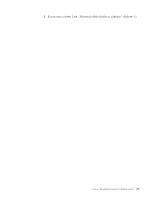Lenovo ThinkCentre M58p (Hungarian) User guide - Page 32
Merevlemez meghajtó cseréje, Mi a következő teendő, Fontos
 |
View all Lenovo ThinkCentre M58p manuals
Add to My Manuals
Save this manual to your list of manuals |
Page 32 highlights
15. ábra: SATA meghajtó csatlakoztatása Mi a következő teendő: v Egyéb alkatrész kezeléséhez ugorjon a megfelelő fejezetre. v A beszerelés befejezéséhez menjen az "Alkatrészcsere befejezése" oldalszám: 37 helyen található részre. Merevlemez meghajtó cseréje Figyelem! Ne nyissa ki a számítógépet, és ne kísérelje meg javítani addig, amíg figyelmesen el nem olvasta a számítógéppel együtt érkező ThinkCentre Biztonsági és jótállási kézikönyv "Fontos biztonsági előírások" című részét. A ThinkCentre Biztonsági és jótállási kézikönyv a következő címen szerezhető be: http://www.lenovo.com/support Az alábbi szakasz leírja a merevlemez meghajtó cseréjét, ha van ilyen a számítógépében. Azoknál a modelleknél, amelyek nem rendelkeznek belső merevlemez meghajtóval, és távoli merevlemezt (SMC - Storage Array segítségével) használnak, lépjen kapcsolatba a hálózati vagy a tárolókért felelős adminisztrátorral. Fontos Amikor új merevlemez meghajtót kap, ugyancsak kézhez kapja a Product Recovery lemezek egy készletét is. A Product Recovery lemezek segítségével visszaállíthatja a merevlemez meghajtó tartalmát a gyári alapértelmezett állapotra. A gyárilag telepített szoftver helyreállításával kapcsolatban további információkat itt talál: 3. fejezet, "Helyreállítási információk", oldalszám: 41. A merevlemez meghajtó cseréje: 1. Nyissa fel a számítógép borítóját. Lásd: "Számítógép borítójának felnyitása" oldalszám: 14. 2. Lehet, hogy el kell forgatnia felfelé az optikai meghajtó tartószerelvényét ahhoz, hogy könnyebben hozzáférjen a merevlemez meghajtóhoz. 3. Keresse meg a merevlemez meghajtót. 24 Felhasználói kézikönyv